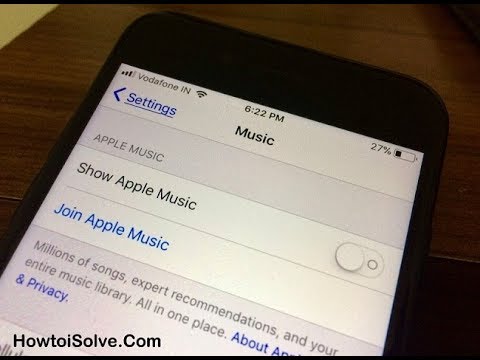
المحتوى
إذا لم تكن من محبي Apple Music وتفضل تعطيله ، فإليك طريقة إيقاف تشغيل Apple Music ، نوعًا ما.
أطلقت شركة Apple Music جنبًا إلى جنب مع إصدار iOS 8.4 في وقت سابق من هذا الأسبوع ، مما أتاح للمستخدمين البدء أخيرًا في استخدام خدمة البث المباشر الجديدة التي تقدمها الشركة والتي تهدف إلى التنافس مع خدمات أخرى مثل Spotify و Pandora.
هناك الكثير مما يجب حمايته بشأن Apple Music ، وتمنح النسخة التجريبية التي مدتها 3 أشهر المستخدمين أكثر من الوقت الكافي لاتخاذ قرار بشأن ما إذا كان شيء يستحق الدفع مقابله. ومع ذلك ، فقد تم بالفعل استثمار بعض المستخدمين بشكل لا يصدق في خدمات الموسيقى الأخرى التي لا تمثل Apple Music اهتمامًا بها.
ومع ذلك ، إذا كان لا يزال لديك موسيقى مخزنة محليًا على جهاز iPhone تقوم بتشغيلها من خلال تطبيق الموسيقى ، فإن Apple Music لا يزال شيءًا يتعين عليك التعامل معه ، نظرًا لأن الخدمة مضمنة في تطبيق الموسيقى نفسه.
والخبر السار هو أنه يمكنك إيقاف تشغيل Apple Music والتخلص من بعض الميزات التي تسمح لك باستعادة واجهة تطبيق الموسيقى القديمة مرة أخرى. هيريس كيفية القيام بذلك.
كيفية إيقاف تشغيل Apple Music
أحد الأشياء التي يجب معرفتها قبل البدء هو أنه لا يمكنك إيقاف تشغيل Apple Music تمامًا وتعطيله عن الظهور ، ولكن يجب أن يكون الأمر أقل تدخلاً بالنسبة لك بمجرد أن نأخذك في الخطوات المتعلقة بكيفية إيقاف تشغيل Apple Music . لن تتمكن من الرجوع إلى تطبيق الموسيقى القديم تمامًا ، لكن نأمل أن يجعله أقل تشوشًا.
إذا كنت ترغب في مواصلة الاستماع إلى الموسيقى الخاصة بك على جهاز iPhone الخاص بك دون تعثر Apple Music ، فاتبع هذه الخطوات البسيطة لتعطيل بعض ميزات Apple Music وإيقاف تشغيلها.
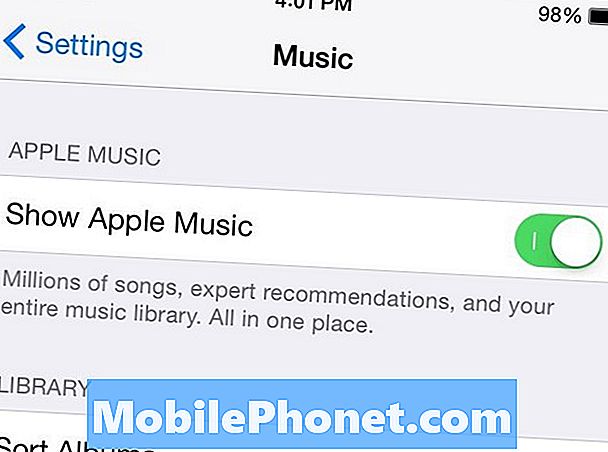
أول شيء أولاً: انتقل إلى الإعدادات> الموسيقى وايقاف عرض موسيقى أبل بحيث يتحول اللون الأخضر إلى اللون الرمادي. هذا سوف يزيل لك و الجديد علامات التبويب في تطبيق الموسيقى ، مما يجعله أقل تشوشًا.
ومع ذلك ، لا يزال هذا يترك علامة التبويب Connect في الأسفل ، وهي جزء كبير من Apple Music ، لذلك أثناء إيقاف التشغيل عرض موسيقى أبل في حالة تعطيل الميزة بالكامل تقنيًا ، فإنها لا تعمل بالفعل ، ولا تزال هناك بعض جوانب خدمة بث الموسيقى الجديدة.

يمكنك التوجه الى الإعدادات> عام> القيود، ثم أطفئ اتصال موسيقى Apple. سيؤدي هذا إلى التخلص من علامة تبويب Connect في Apple Music ولن يعرض سوى My Music وقوائم التشغيل و Radio في تطبيق الموسيقى.
مرة أخرى ، لا يزال هذا لا يمسح Apple Music بالكامل من تطبيق الموسيقى ، ولن يكون لديك الواجهة الحقيقية من إصدار التطبيق الأقدم ، لكنه بالتأكيد أفضل من لا شيء. ومع ذلك ، لا يزال الراديو موجودًا في حالة رغبتك فقط في الاستماع إلى بعض الموسيقى العشوائية ، أو اختيار محطة معينة لتشغيلها في الخلفية أثناء القيام بالأعمال المنزلية أو استقبال الضيوف.
استخدم تطبيق موسيقى مختلفًا تمامًا
إذا كنت لا تزال غير راضٍ عن عدم اختفاء Apple Music بالكامل ، حتى بعد تعطيل بعض ميزاته ، لن يفقد الأمل حتى الآن. في الواقع ، يمكنك ببساطة استخدام تطبيق موسيقى مختلف تمامًا.
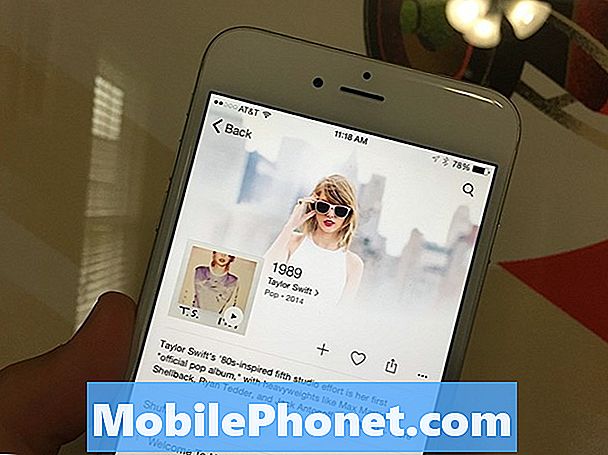
إذا كنت تريد شيئًا ما يمثل استنساخًا تقريبًا لواجهة تطبيق الموسيقى القديمة ، فإن برنامج Musio يعد تجربة جيدة ، على الرغم من أنه لم يتم تحديثه منذ أكثر من عام ، لذا استخدمه على مسؤوليتك الخاصة.
تشمل الخيارات الأخرى Groove و Songbucket و Muzik و Listen ، وكلها توفر واجهات فريدة.
الرجوع إلى iOS 8.3
كأهم ما في هذه الخطوة ، فإن الرجوع إلى iOS 8.3 سيعطيك تطبيق الموسيقى القديم الذي فقدته.

بالإضافة إلى ذلك ، فإن خفض التصنيف أمر سهل للغاية ، لكن لديك فقط وقتًا معينًا قبل إغلاق Apple للثقب ، حيث من المحتمل أن تحتفظ الشركة بتحديث iOS 8.3 فقط لمدة أسبوع آخر أو نحو ذلك.
من الواضح أن iOS 8.4 يأتي مع عدد قليل من الإصلاحات العاجلة العامة وتحسينات الأداء ، ولكن إضافة Apple Music هي بالفعل الميزة الجديدة الكبيرة الوحيدة في iOS 8.4 ، لذلك إذا كنت ترغب في الرجوع إلى iOS 8.3 ، فلن تفوتك الكثير غير موسيقى أبل.
بالطبع ، إذا كان Apple Music هو الشيء الذي تريد الابتعاد عنه ، فقد يكون الرجوع إلى iOS 8.3 فكرة جيدة بالفعل ، لكن عليك أن تدرك أن Apple Music على الأرجح ستبقى ، وسيتم تضمينه مع iOS 9 كما حسنا.


